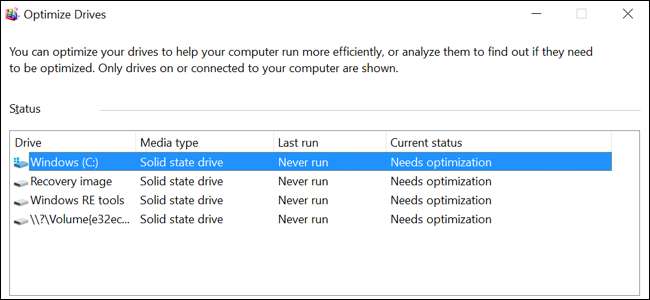
Windows 7 och senare är inställda på att automatiskt aktivera TRIM på solid state-enheter. Du behöver inte oroa dig för att aktivera TRIM själv. Men om du vill kontrollera att Windows har aktiverat TRIM kan du göra det.
När TRIM är aktiverat skickar Windows en instruktion till din SSD-enhet varje gång du tar bort en fil. Solid-state-enheten kan sedan automatiskt radera filens innehåll. Detta är viktigt för att upprätthålla snabb solid state-enhetsprestanda.
Hur man kontrollerar om TRIM är aktiverat
Du måste kontrollera detta i ett fönster för administratörskommandot. För att öppna ett administratörskommandofönster i Windows 10 eller 8.1, högerklicka på Start-knappen och välj "Kommandotolken (Admin)."
I Windows 7 öppnar du Start-menyn, söker efter "Kommandotolken", högerklickar på genvägen "Kommandotolken" och väljer "Kör som administratör."

Kör följande kommando i kommandotolken:
fsutil beteende fråga DisableDeleteNotify
Du ser ett av två resultat. Om du ser
DisableDeleteNotify = 0
, TRIM är aktiverat. Allt är bra och du behöver inte oroa dig för det. (Det här är lite förvirrande vid första anblicken - med värdet 0 är alternativet DisableDeleteNotify inaktiverat. Det är en dubbel negativ, vilket betyder att "DeleteNotify", även känt som TRIM, är aktiverat.)
Om du ser
DisableDeleteNotify = 1
, TRIM är inaktiverad. Detta är ett problem om du har en SSD.
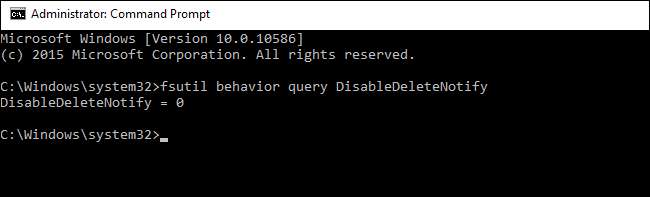
Så här aktiverar du TRIM
Windows bör automatiskt aktivera TRIM om du har en modern version av Windows med en modern solid state-enhet. Om TRIM är inaktiverat är det möjligt att Windows vet något du inte vet, och TRIM bör inte vara aktiverat för en enhet. Kanske är det en mycket gammal solid state-enhet. Det är dock också möjligt att TRIM verkligen borde vara aktiverat men något trasslat i den automatiska detekteringsprocessen.
Om TRIM inte är aktiverat och du vill aktivera det kan du göra det med kraft genom att köra följande kommando i ett fönster för administratörskommandot:
fsutil beteende set DisableDeleteNotify 0
(Om du av någon anledning vill inaktivera TRIM, kör ovanstående kommando med a
1
i stället för
0
.)
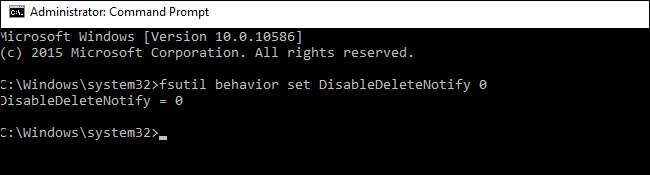
Hur man kontrollerar om Windows kör Retrim enligt ett schema
I Windows 8 och 10, Windows optimerar automatiskt SSD-enheter automatiskt på ett schema genom att köra "retrim" -operationen. Detta är nödvändigt eftersom, om många TRIM-förfrågningar skickas till en enhet samtidigt, kan förfrågningarna byggas upp i en kö och sedan kasseras. Windows utför regelbundet “retrim” -optimeringar som säkerställer att alla TRIM-förfrågningar som skickas till en enhet faktiskt behandlas. Du kan läs mer om detta på Microsoft-anställd Scott Hanselmans blogg.
Funktionen "retrim" ingår endast i Windows 8 och 10, så Windows 7-användare behöver inte oroa sig för detta.
För att kontrollera att Windows utför optimeringsåtgärder enligt ett schema, öppna applikationen Optimize Drives. Öppna Start-menyn, sök efter "Optimera enheter" och klicka på genvägen "Defragmentera och optimera enheter".
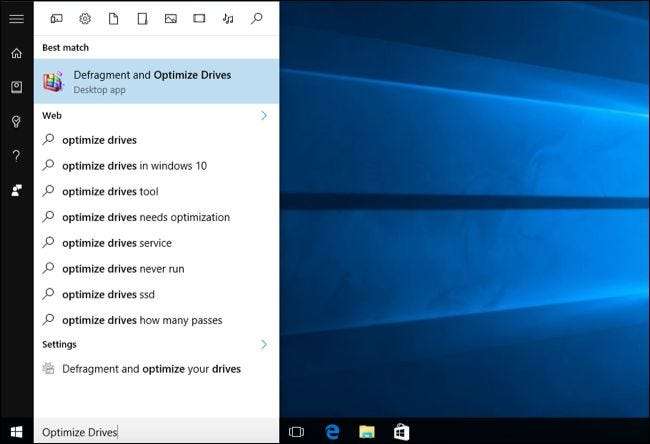
Klicka på knappen "Ändra inställningar" och se till att "Kör på ett schema (rekommenderas)" är aktiverat. Som standard kör Windows optimeringen av retrim enligt ett veckoschema.
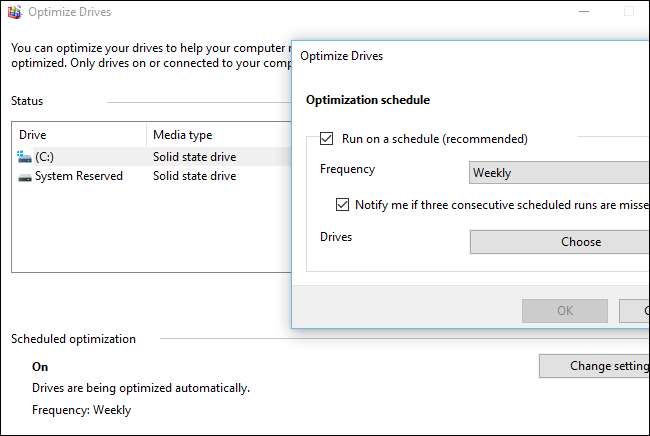
Återigen är det här inte något du behöver oroa dig för. Om din dator har en SSD bör Windows automatiskt aktivera TRIM och aktivera optimering av enheten med retrim enligt ett schema. Dessa alternativ ska bara vara aktiverade som standard. Men det är värt att titta snabbt för att se till att allt fungerar ordentligt.







